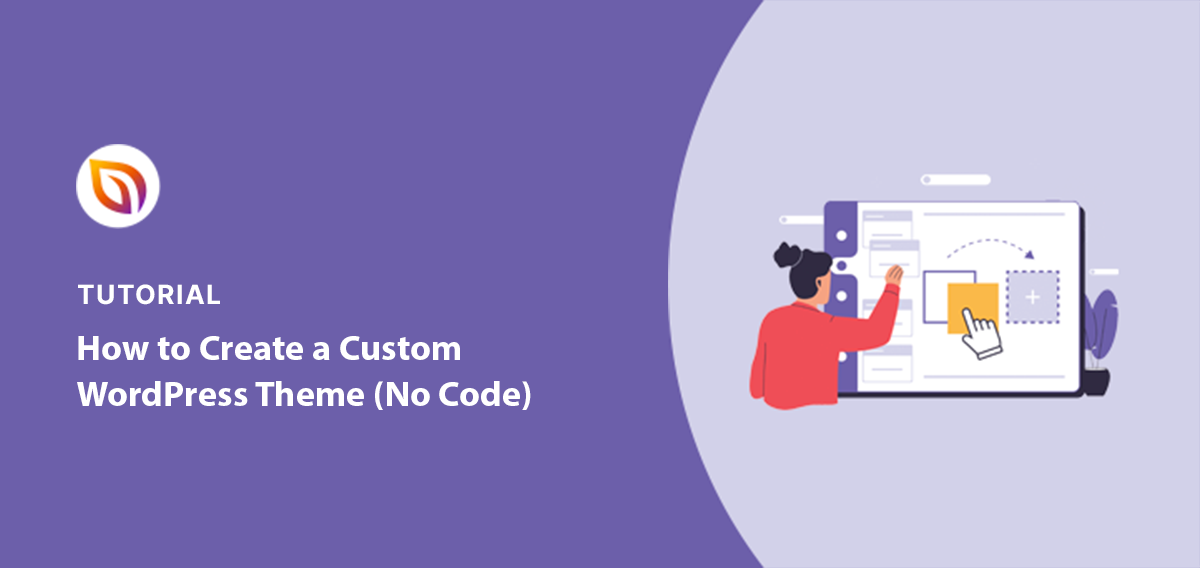If you’re ready to create a custom WordPress theme without writing a single line of code, this is the guide you need.
When I built my first WordPress site, I started with a premade theme because it seemed like the easiest option. But pretty quickly, I ran into limits. I couldn’t change the layout the way I wanted, the colors didn’t match my brand, and every tweak felt like a hassle.
That’s when I realized I needed a WordPress theme designed specifically for my site, not just a generic template. So I decided to create a custom WordPress theme from scratch using a drag-and-drop visual builder.
In this tutorial, I’ll show you exactly how I built a custom WordPress theme without touching code. If you want a site that matches your vision and works exactly the way you want, this walkthrough will help you get there, even if you’re brand new to WordPress.
カスタムWordPressテーマの最も簡単な構築方法:
Why Build a Custom WordPress Theme (Instead of Using a Premade One)?
When I first started out, I assumed a premade WordPress theme would be good enough. But most of the time, they’re built to work for everyone, not just for you.
Here’s why I recommend building a custom WordPress theme instead:
- It matches your brand perfectly. You control the layout, colors, fonts, and every little detail—so it actually looks like your site, not someone else’s. When you take control of your WordPress theme design, your website feels more professional, trustworthy, and aligned with your brand from the start.
- It’s easier to use than you’d think. With a drag-and-drop theme builder like SeedProd, you don’t need to touch code or hire a designer.
- It loads faster. Many premade themes are bloated with features you’ll never use. A custom theme is cleaner and faster out of the box.
- You get full control. No more forcing a template to do what you want. You can structure your site the way it makes sense for your visitors.
That all sounded great in theory… but I still had one big problem:
I had no idea how to actually build a custom WordPress theme without writing code.
At first, I thought I’d need to hire a developer or learn how to code it myself, which felt completely overwhelming. But then I found SeedProd, and everything changed.

SeedProd is a WordPress custom theme builder that lets you visually create themes for your website, no coding needed. It works like a drag and drop WordPress theme builder, so you can customize everything without touching your theme files.
You can choose from pre-designed templates and then easily customize everything, colors, fonts, layouts, you name it. This gives you the flexibility to customize your theme layout exactly how you want it.
このことを念頭に置いて、私はSeedProdを使って私の個人的なウェブサイトのためのWordPressテーマを構築し、カスタマイズすることにしました。このステップ・バイ・ステップのガイドで、自分自身でカスタムWordPressテーマを作成する方法を学ぶことができます。
Why This Guide Is Different
Most tutorials on WordPress theme building either assume you know how to code or skip the real-life details.
This one’s different. I used SeedProd to build a real website from scratch — no shortcuts, no fluff. I designed every part visually, from the global header to the single post template.
You’ll see exactly how I customized the homepage, added a testimonial carousel, built a client logo section, styled a contact form, and reused a custom awards section on my About page, all with drag-and-drop blocks.
What Should You Do Before Creating a Custom WordPress Theme?
SeedProdでWordPressテーマを作成する前に、セーフティネットがあることを確認してください。すでに既存のウェブサイトがあり、コンテンツを保持したい場合は、念のためWordPressのインストールのバックアップを作成しておく必要があります。
ライブサイトでのテーマ開発の失敗を避けるために、ステージングサイトも作成する必要があります。これにより、ライブサイトに影響を与えることなく、SeedProdを試してテーマを構築するための独立したプライベートな環境が得られます。
How Can You Build a WordPress Theme Without Code?
僕がコードの書き方を知らないと言ったのを覚えているかい?まあ、それは全く問題ではありませんでした。SeedProdは、ビジュアルステップごとに、信じられないほど簡単にカスタムテーマを構築することができました。私がやった方法はこうだ。
ステップ1.SeedProdのインストールとテンプレートの選択
まずは、SeedProd Proプランをご利用ください。これは、手頃な価格で必要なすべての機能(テーマビルダーを含む)を提供します。
Once it’s installed, you’ll be ready to create a custom WordPress theme from a starter kit and tailor it to your site.

ライセンスキーを入手したら、ステージングサイトに移動し、プラグインをインストールしてください。SeedProdのインストールは、プラグインファイルをアップロードし、"Activate "をクリックするだけです。
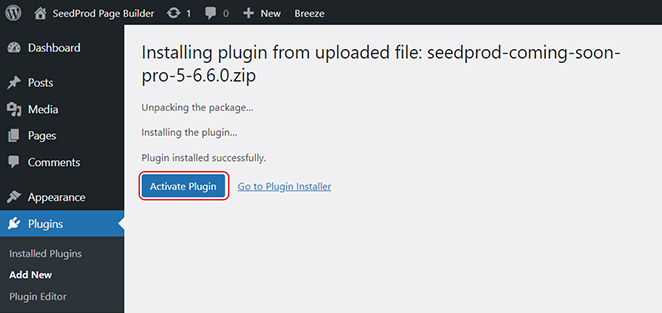
プラグインをアクティブにした状態で、WordPressダッシュボードのSeedProdメニューに行き、"Theme Builder "をクリックします。次に、"Theme Template Kits "ボタンをクリックして、スターターテーマを選択します。
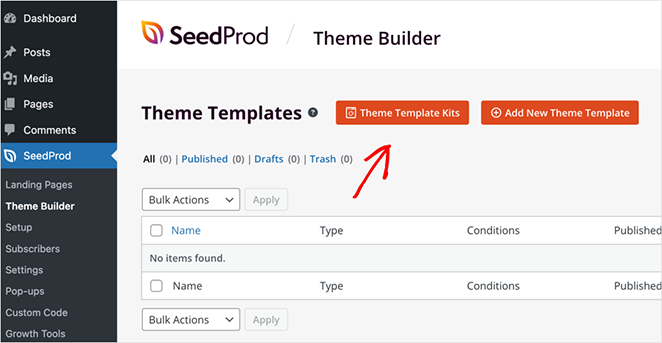
SeedProdには、プロがデザインしたブロックテーマ・テンプレートがたくさんあり、正直言って、私でさえ選択に少し迷ってしまった。
You can filter SeedProd’s templates by category and sort by popularity or recency. Just pick the one that’s closest to your style, since you’ll customize everything later.
完璧でなくても心配しないでください。次のステップで隅々までカスタマイズできます。
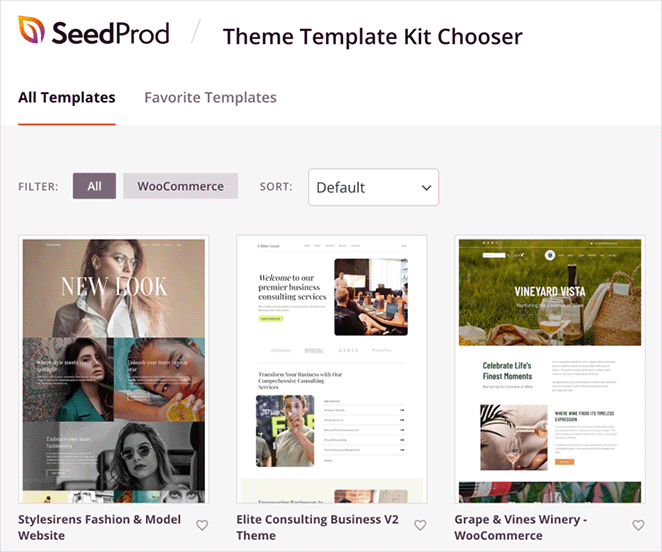
最終的にエリートコンサルティングビジネステーマに決めました。そのクリーンでモダンな外観は、私が目指していた雰囲気と完璧にマッチしていました。
テーマファイルをインポートするには、テーマキットにマウスカーソルを合わせ、チェックマークアイコンをクリックします。
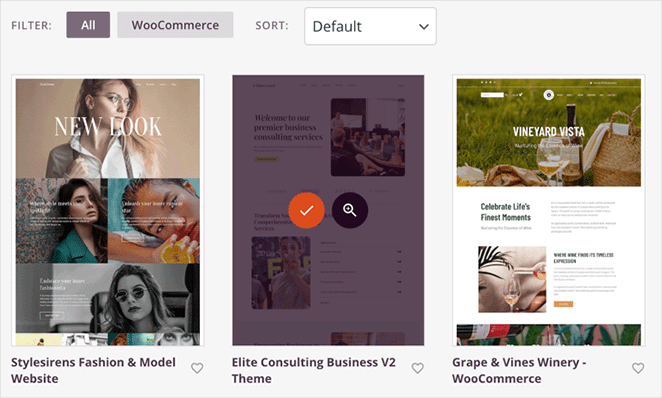
このデザインのために選んだテンプレートをプレビューするにはここをクリックしてください。
キットを選ぶと、WordPressテーマを構成する個々のテンプレートをすべて見ることができる。私のは、例えばホームページ、ヘッダー、フッター、ブログページ、サイドバーが含まれていた。
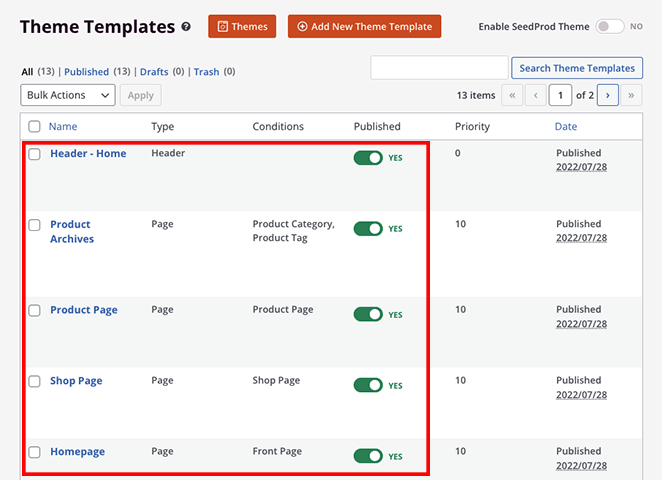
また、アワード・セクション、サービス・ページ、価格表、製品用カスタム・ページ・テンプレートなど、明確なテーマ・セクション用のカスタム・テンプレートも備えていた。
あなたのサイトにこれらすべてが 必要なわけではありません。ですから、必要なものに集中し、不要なテンプレートは "ゴミ箱 "をクリックして削除してください。
もしこれに抵抗がある場合は、いつでも「公開」トグルをオフにして、テンプレートがウェブサイトに表示されないようにすることができます。
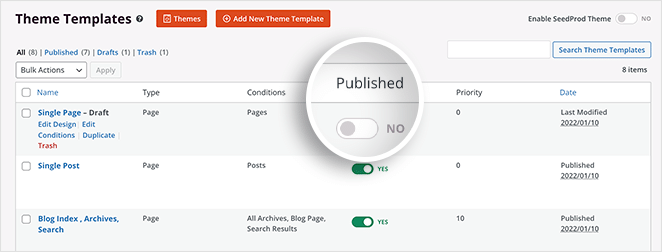
ステップ2.WordPressのヘッダーとフッターをカスタマイズする
テーマの基本的な構成要素が揃ったところで、各テーマセクションの編集を始めることができる。私のサイトでは、ヘッダーとフッターのセクションから始めました。
テーマのセクションを編集するには、そのセクションにカーソルを合わせて「デザインを編集」リンクをクリックするだけです。

SeedProdでテーマセクションを編集すると、ビジュアルなドラッグ&ドロップビルダーに移動します。この画面では、ポイント&クリックするだけで、テーマのヘッダーをカスタマイズすることができます。
オリジナルのヘッダー・テンプレートは3カラム・レイアウトで、私の好みからするとちょっと忙しすぎた。この場合は、それを削除して、左側のパネルから2カラムのレイアウト・ブロックをドラッグするだけでいい。
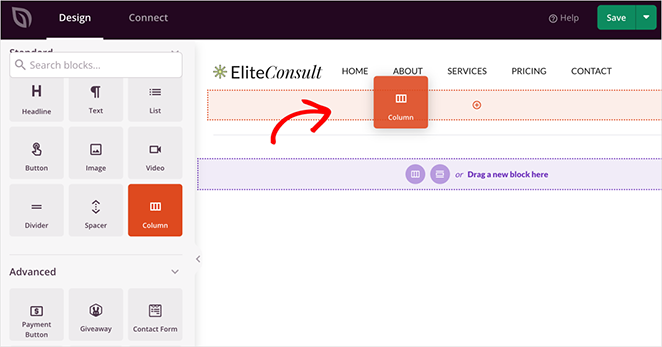
メディアライブラリからロゴを選択し、ポイント&クリックコントロールでサイズや配置を調整するだけです。
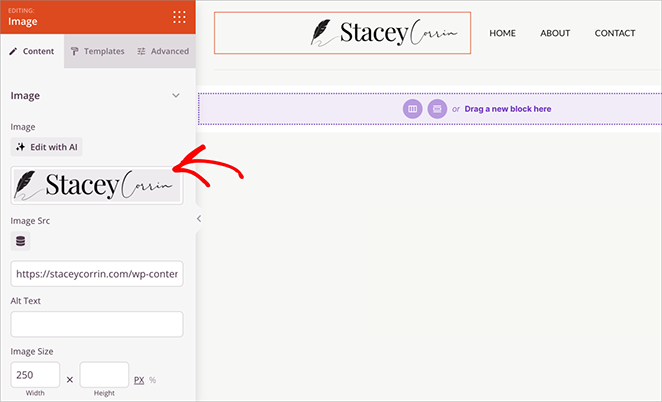
This is also a good time to double-check your design decisions. Here’s a list of common WordPress design mistakes I see beginners make when customizing their themes.
ナビゲーションメニューには、SeedProdのNav Menuブロックを使用し、"Simple Menu "設定を選択することができます。これにより、あなたが考えている通りのメニュー構造を簡単に作成することができます。
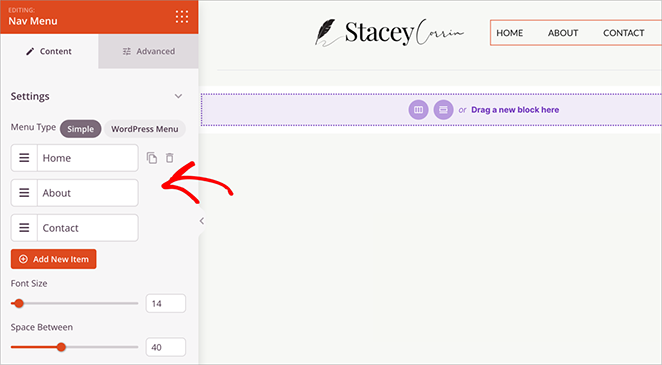
ヘッダーが完成したら、変更を保存します。次に、テーマビルダーに戻り、フッターテンプレートを開いてフッターセクションをカスタマイズします。
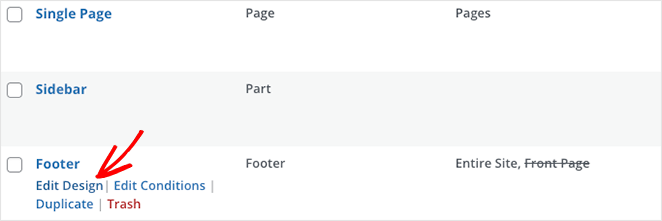
私のテンプレートのオリジナルのフッターには必要以上の情報があったので、不要なブロックを削除してシンプルにした。
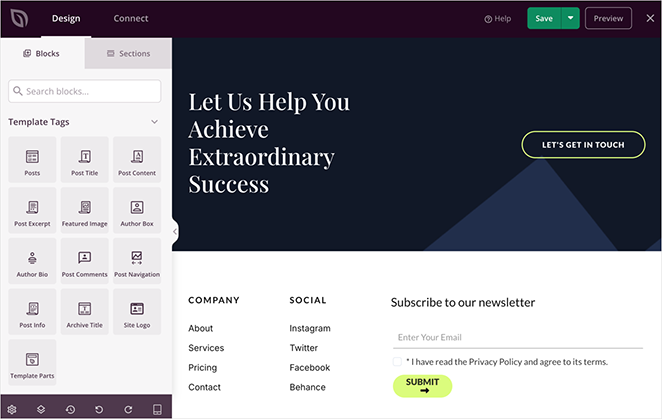
会社情報とソーシャルメディアのメニュー項目はそのままに、よりバランスの取れた見た目にするために中央に配置した。それから、プレースホルダーのコンテンツを自分のものに入れ替えただけだ。
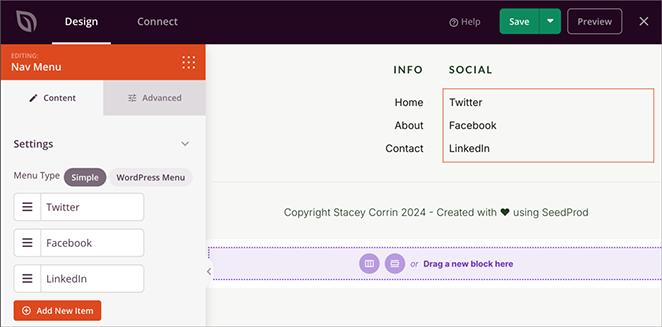
フッターテンプレートにも同様の変更を加え、カスタムテーマに必要な外観を実現しましょう。
ヘッダーとフッターがスマートでスタイリッシュに見えたら、次はウェブサイトの心臓部であるホームページに取り組みましょう。テンプレートファイルはSeedProd " Theme Builderの下にあります。
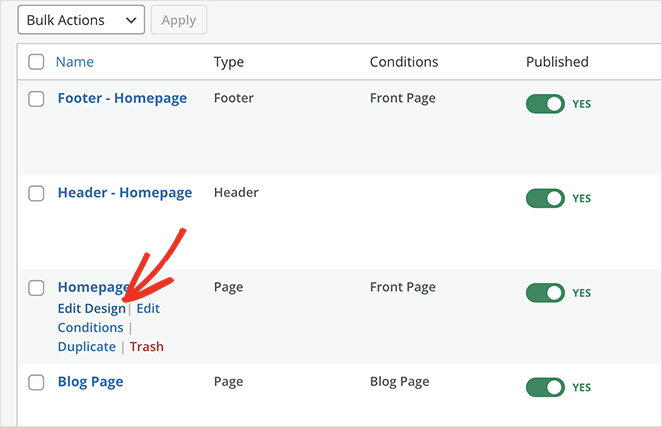
ステップ3.カスタムWordPressホームページを作成する
If you’ve ever wondered how to build a WordPress theme visually, this part shows just how simple it is.
ホームページをカスタマイズする際の主な目的は、強い第一印象を与え、あなたの専門知識を示し、潜在的なクライアントや顧客にあなたやあなたのビジネスを選ぶ説得力のある理由を提供することでしょう。
個人的には、エリートコンサルティングビジネステーマのホームページの全体的なレイアウトが好きでしたが、さらにシンプルにして、私の個人的なタッチを加えたいと思いました。
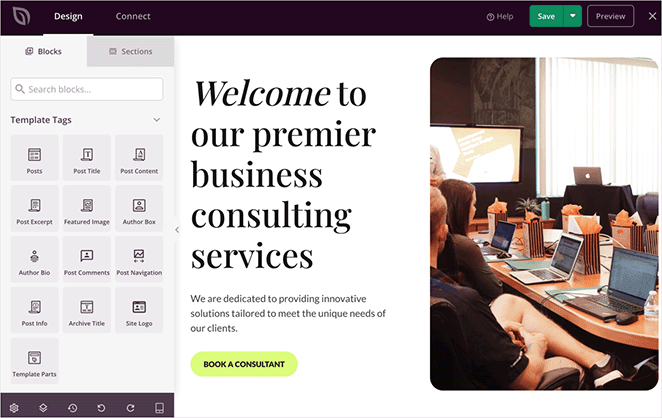
トップにあるヒーローのセクションは、大胆な主張をするのに最適な方法なので、そのままにしました。デフォルトの画像を自分のブランドをよりよく反映したものに入れ替え、見出しと説明を更新しただけです。
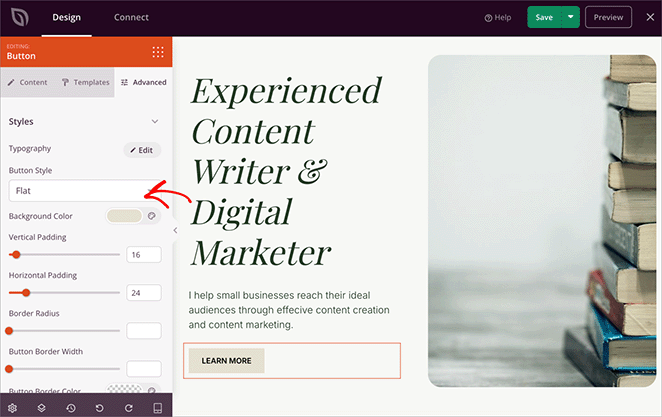
同様に、CTAボタンのスタイリングも微調整した。これは、ブロックの詳細設定をクリックすることでできます。カラーピッカーにアクセスして、新しい背景色を選択し、ボタンの角を丸くしてソフトな外観にすることができます。
To build trust and show off my experience, I:
- Added a logo strip of brands I’ve worked with,
- Updated number counters to highlight key stats
- Built a testimonial carousel with client quotes
- Included a mini writing portfolio using image and heading blocks
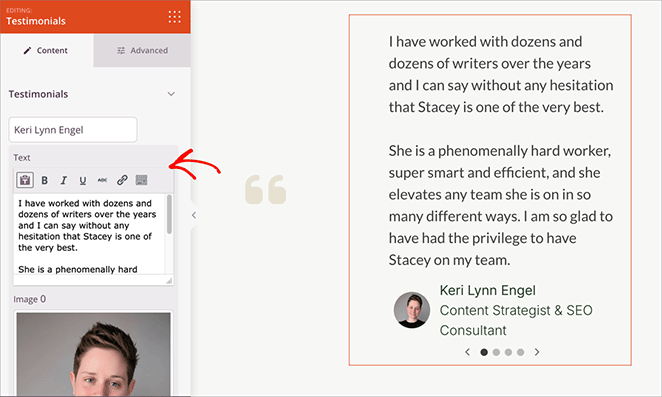
数回のクリックとドラッグで、あなたのホームページは思い通りの姿になる。
ステップ4.ブログページとシングルポストテンプレートを作成する
さて、私は 自分のウェブサイトにブログを持つつもりはなかったので、実際にはこのステップは必要ありませんでした。しかし、自分の考えや専門知識を世界と共有したいと思う人は多いと思うので、SeedProdがどのように魅力的なブログページや単一の投稿テンプレートを簡単に作成できるかを簡単に紹介しよう。
ブログページテンプレート
ブログページのテンプレートは、テーマテンプレートのリストの "ブログのインデックス、アーカイブ、検索"、または私の場合は "ブログページ "で見つけることができます。前のカスタムページテンプレートと同様に、"デザインを編集 "リンクをクリックしてカスタマイズすることができます。
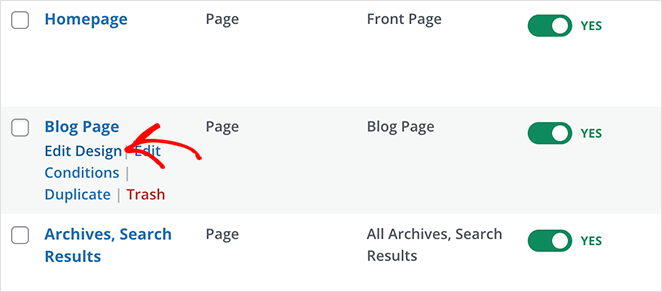
ここでは、ブログ記事の表示方法をカスタマイズすることができます - 特集画像、抜粋、著者情報などの表示を選択できます。
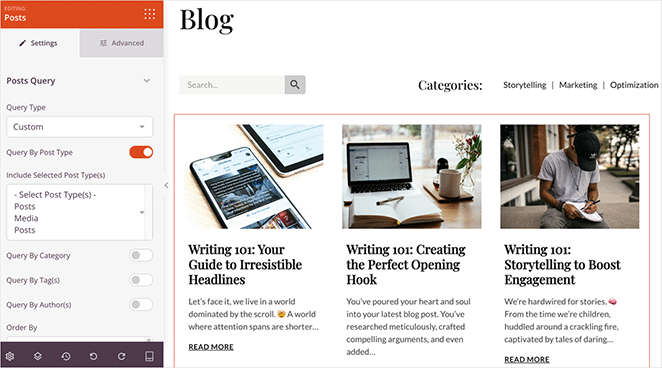
また、検索バー、ソーシャルメディア共有ボタン、あるいは行動喚起のような要素を追加して、訪問者がさらに探索するよう促すこともできる。
シングル・ポスト・テンプレート
ブログカスタムページテンプレートと同じように、ブログ記事テンプレートも編集・カスタマイズすることができます。
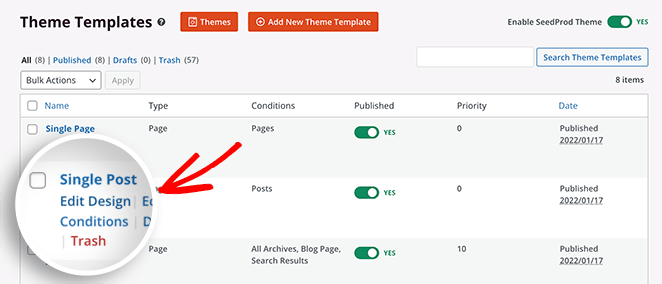
一貫した外観のために、SeedProdでは、投稿タイトル、特集画像、メタディスクリプション、さらには著者の経歴などの要素の表示をスタイル設定することができます。
これらはWordPressではテンプレートタグと呼ばれています。手動で作成しなくても、自動的にあなたのサイトからデータを取り込んでくれる。
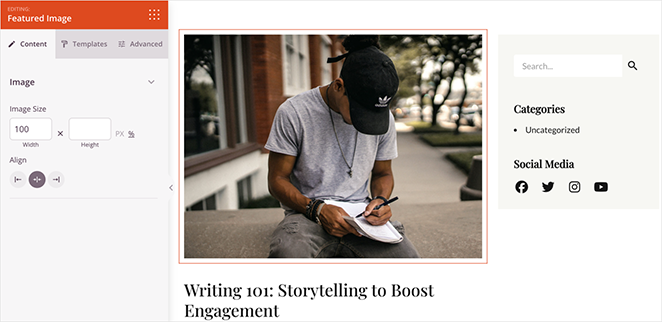
例えば、Featured Imageテンプレートタグを使えば、ブログの単一ページに特集画像を自動的に表示することができます。
ステップ5.会社概要ページを作成する
ホームページの次に重要なのは、会社概要のページである。潜在的な顧客や協力者が、サービスの背後にいる人物を知る場所だからだ。私は、私自身が本物であり、魅力的であり、私が誰であり、何を提供しているのかが明確にわかるようにしたいと思いました。
エリートコンサルティングビジネステーマには、アバウトページ用の基本的なWordPressカスタムページテンプレートがすでに含まれており、WordPressダッシュボードのページ " すべてのページを開き、"SeedProdで編集 "をクリックすることでアクセスできました。
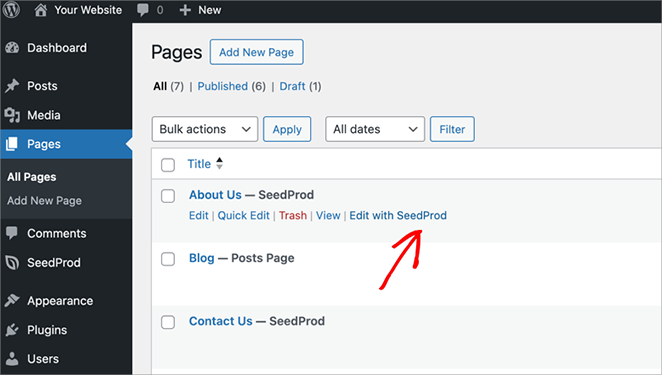
オリジナルのデザインの最初の2つのセクションは、私の仕事経験と提供するサービスに焦点を当てたもので、そのまま残すことにしました。ただ、プレースホルダーのコンテンツと画像を私自身のものに入れ替えただけです。
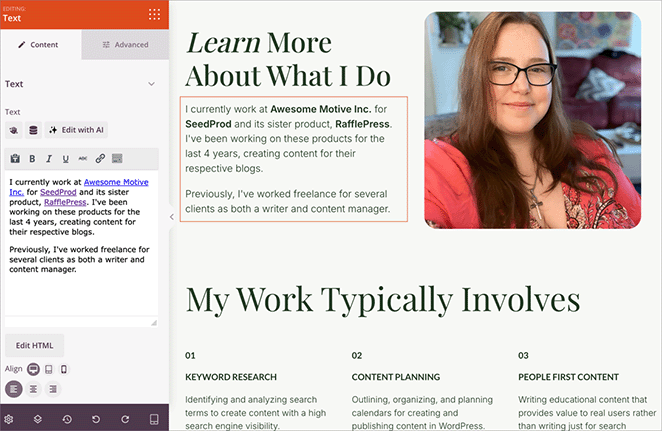
次に、信頼性を高めるために資格をアピールしたいと思いました。そこでSeedProdのテンプレート・パーツが役に立ちました。
テンプレート・パーツとは、ウェブサイトのさまざまなページに挿入して再利用できる、あらかじめ用意されたセクションのことです。このテーマには、"受賞と表彰 "というテンプレートパーツが付属しています。
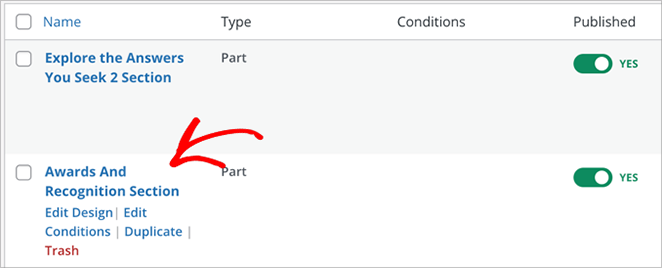
私はこのテンプレートを編集して、私の証明書を追加し、簡単に私の "About "ページに挿入しました。
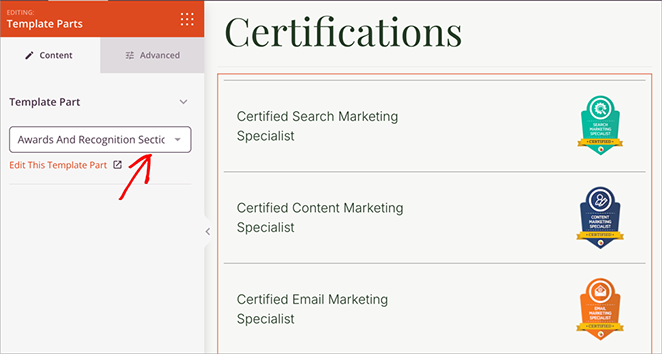
最後に、より個人的なタッチのセクションを作りました。私の趣味や住んでいる場所など、訪問者がより個人的なレベルで私とつながることができるような小ネタを紹介した。
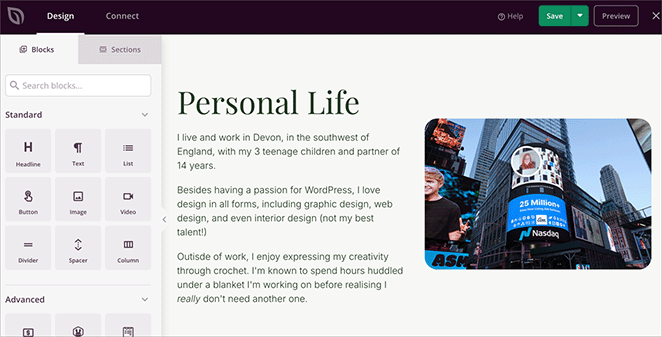
These customizations helped me design my own WordPress theme without needing a developer.
ステップ6.連絡先ページを設定する
私が一番避けたかったのは、ごちゃごちゃして分かりにくいお問い合わせページでした。エリートコンサルティングビジネステーマには、事前に構築されたお問い合わせページが付属していますが、それは少し圧倒的に感じました。
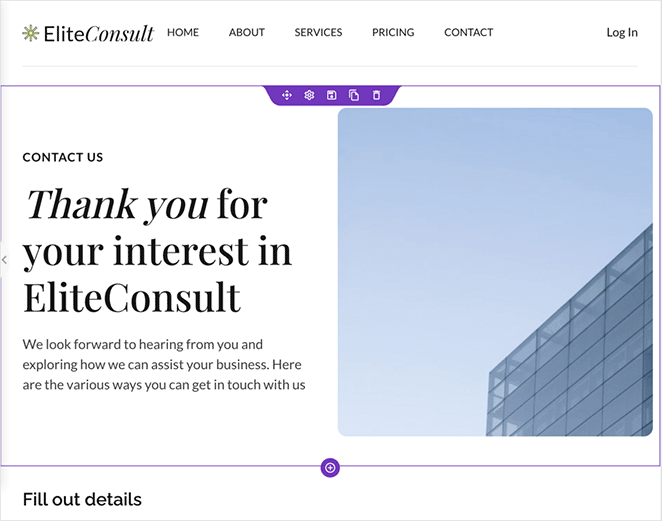
私は物事を大幅に単純化することに決めました。デフォルトのコンテンツのほとんどを削除し、SeedProd の Contact Form ブロックに置き換えました。このブロックは最も人気のある WordPress フォームビルダープラグインの一つであるWPForms と非常に簡単に統合できます。
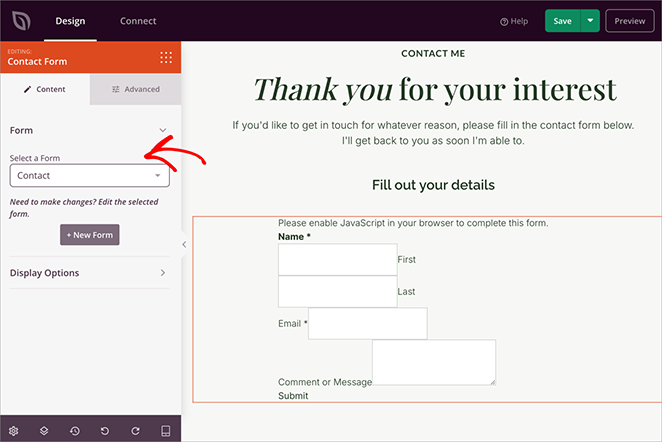
簡単なメモ:WPFormsはSeedProdにバンドルされていませんが、WordPressのプラグインディレクトリからWPFormsの無料版をダウンロードすることができます。
WPFormsをインストールすることで、SeedProd内で直接お問い合わせフォームを作成することができます - 複雑な設定やショートコードをいじる必要はありません。
ステップ7.グローバルテーマ設定を調整する
私のウェブサイトは本当にまとまり始めていた。いよいよ、洗練されたプロフェッショナルなサイトにするための最後の仕上げをする時が来た。SeedProdのグローバル設定に入ります。
グローバルCSSテンプレートはテーマテンプレートのリストにあります。これは、あなたのウェブサイトの全体的なルック&フィールを制御するためのコマンドセンターです。
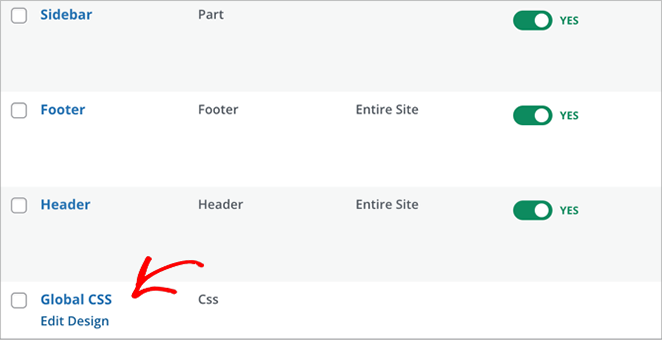
カラー
まず、すべてのページで色の一貫性を確保したいと思うでしょう。SeedProdでは、ヘッダーやテキストからボタン、リンク、背景まで、あらゆるもののグローバルカラーを定義できるため、これを簡単に行うことができます。
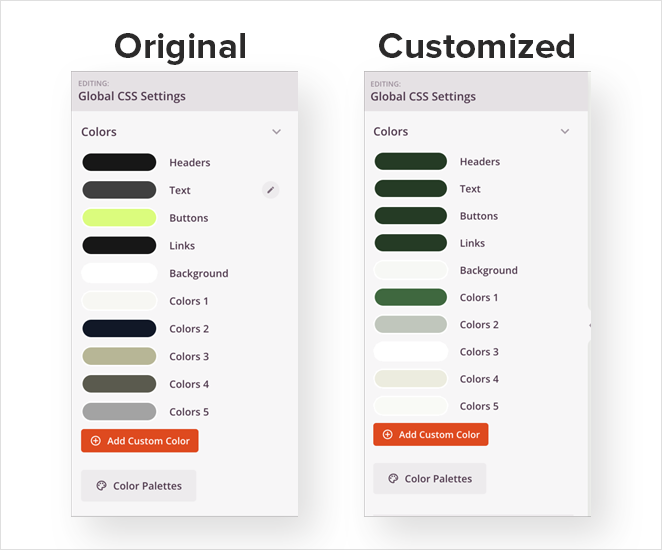
フォントとタイポグラフィ
Elite Consulting Businessテーマのデフォルトのフォントは気に入っていたが、見出しやリンクのフォントのウェイトや色を微調整して、私のブランド美学によりマッチさせたかった。
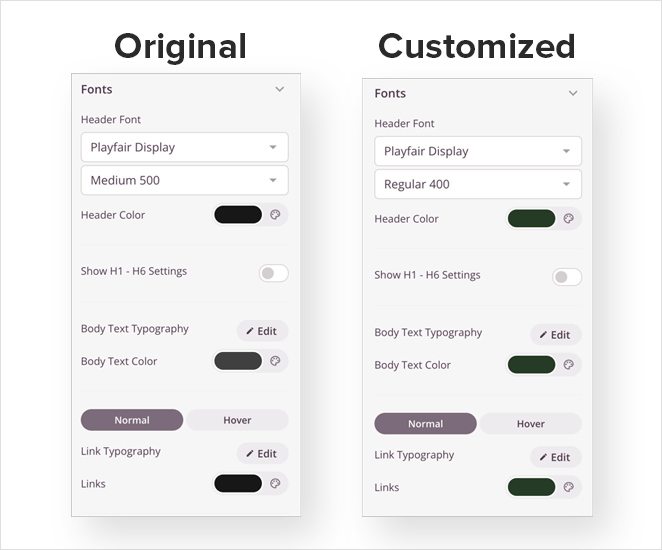
背景
一貫性を保つために、ページ全体の背景色を変えました。SeedProdでは背景画像を追加することもできます。
ボタン
ボタンは行動喚起のために重要なので、目立つようにしましょう。フォントスタイル、色、境界線の半径を変えて、しっくりくる外観が見つかるまで遊んでみましょう。
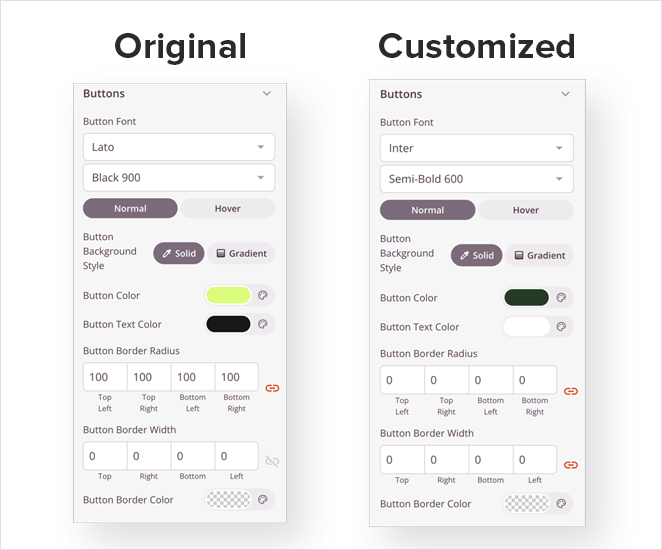
カスタムCSS
SeedProdには、独自のカスタムCSSを追加するオプションもあります。これは少し専門的になりますが、あなたのデザインをさらにコントロールすることができます。
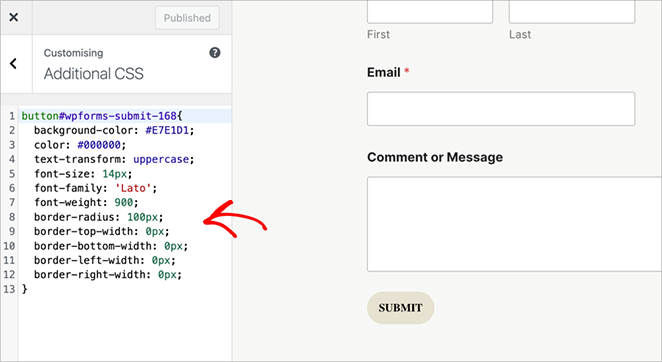
例えば、WPFormsのフォーム送信ボタンを他のボタンと同じスタイルにするために、カスタムCSSのスニペットを使った。
If you like, you can follow my guide on how to add custom CSS in WordPress.
ステップ8.カスタムWordPressテーマを公開する
カスタムWordPressテーマのデザインに細心の注意を払った後は、最終チェックを省略しないでください。内蔵のプレビュー機能を使って、デスクトップからタブレット、スマートフォンまで、さまざまな画面サイズでどのように見えるかを再チェックしましょう。
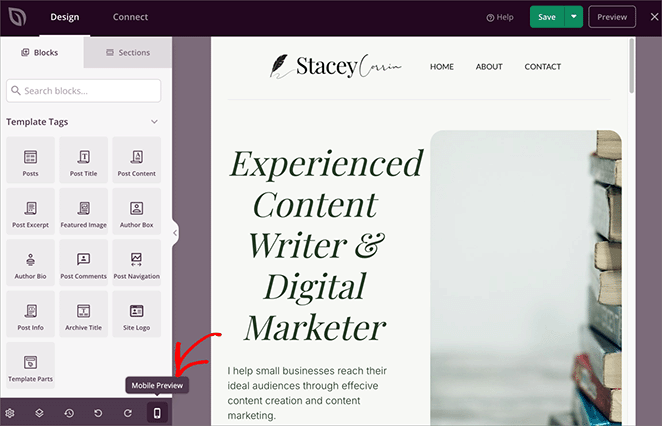
どのような人が見ても、あなたのテーマが素晴らしいものに見えるようにしたいものだ。
もちろん、インタラクティブな要素もテストすべきです。コンタクトフォームからテストメッセージを送信してください(そして、それがあなたの受信トレイに届いたとき、小さな勝利のダンスを踊ってください!🎉)。
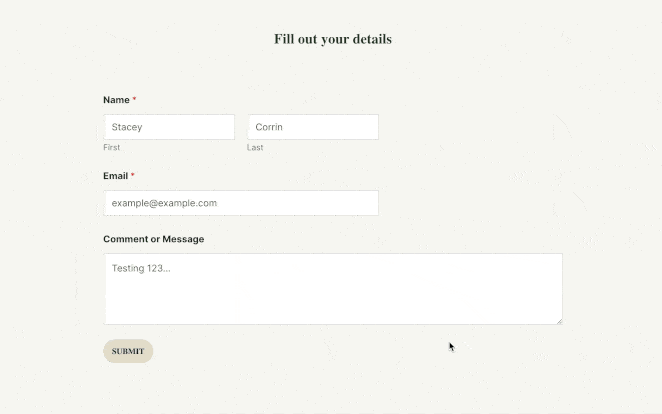
私はすべてのボタンとメニューのリンクをクリックした。
いよいよ正念場です。SeedProdテーマビルダーに戻り、深呼吸をして、右上にある「SeedProdテーマを有効にする」のトグルを見つけてください。ワンクリックで「オン」に切り替えてください。
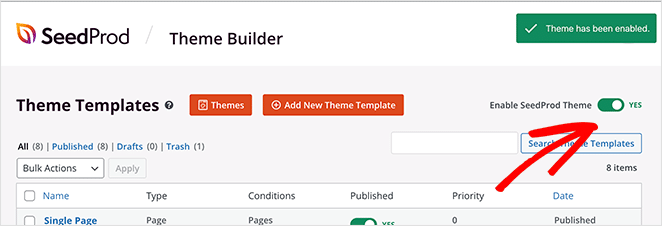
Your custom WordPress theme is LIVE! You can now visit your site and see it in action.
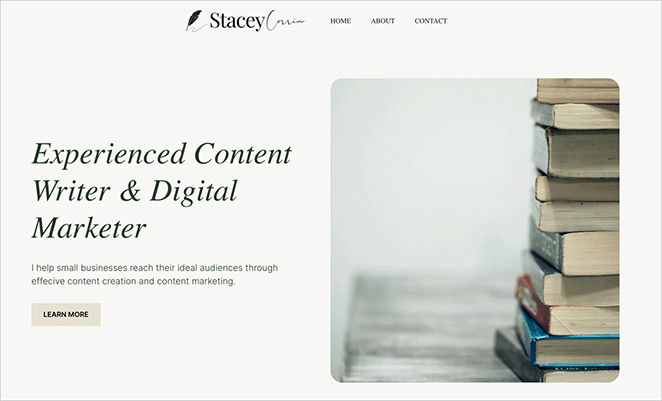
カスタム・テーマを構築するその他の方法
さて、このガイドを読んでいるすべての人が、私のカスタムテンプレートやテーマの作成プロセスに従いたがるわけではないことは理解している。このことを念頭に置いて、プロフェッショナルなウェブサイト・デザインを構築する他の方法をいくつか研究してみた。
| 方法 | 難易度 | コーディング? | 最適 |
|---|---|---|---|
| 従来のコーディング | 上級 | あり(PHP、HTML、CSS、JS) | デベロッパー、代理店 |
| アンダースコア (_s) | 中級 | はい(PHP、CSS) | テーマ開発を学ぶ開発者 |
| 子供のテーマ | 初級/中級 | いくつかのCSS | ワードプレス愛好家 |
| ブロックテーマ | 中級 | いいえ | 最新のワードプレスユーザー |
Each of these has its place, but they can still feel limiting if you’re trying to build a WordPress theme without coding. Child themes require CSS tweaks, and Block Themes aren’t always beginner-friendly. SeedProd gives you a true no-code experience with full visual design control, so you can create a completely custom theme without touching code.
If you’re looking for a fast, flexible way to build a theme that looks exactly how you want, SeedProd is the option I always come back to.
よくある質問
あらゆるWordPressウェブサイトのカスタムテーマを作成する
With the right tools, anyone can design their own WordPress theme and build a professional-looking website that reflects their brand. If you want to make a specific type of website, you may like these WordPress theme tutorials:
- パーソナル・トレーナーのウェブサイトの作り方
- WordPressで教会ウェブサイトを構築する方法
- レストランのウェブサイトをデザインする方法
- WordPressでオンラインストアを立ち上げる方法
- 写真サイトの作り方
- 不動産ウェブサイトの作り方
- ワードプレスで作家のウェブサイトを作る方法
- 結婚式のウェブサイトの作り方
- Best Multipurpose WordPress Themes
お読みいただきありがとうございます!ご質問やご意見がありましたら、お気軽にコメントをお寄せください。
また、YouTube、X(旧Twitter)、Facebookでも、ビジネスの発展に役立つコンテンツを配信しています。